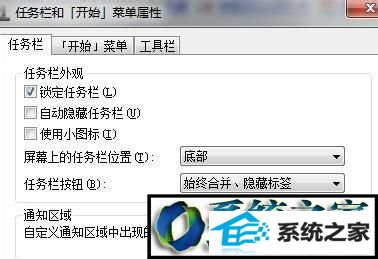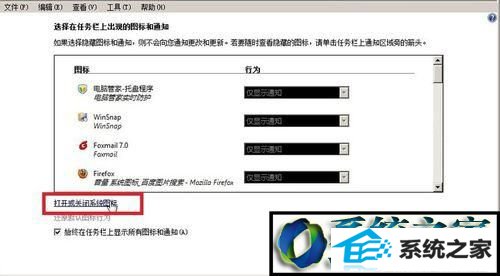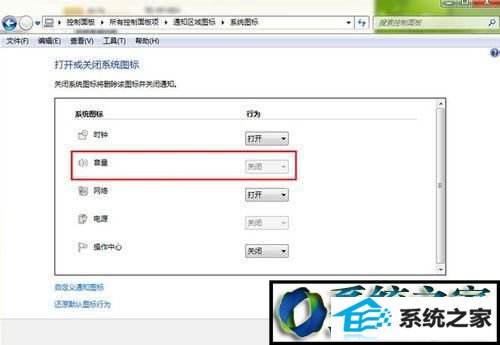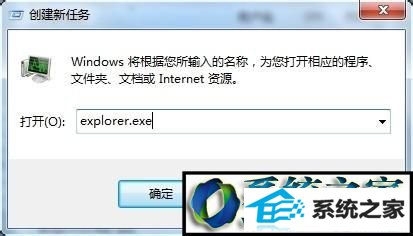怎么解决win8系统桌面右下角小喇叭不见了的办法?(图文)
日期:2017-02-03 00:00 作者:win7系统官网 来源:http://www.win770.com
怎么解决win8系统桌面右下角小喇叭不见了的办法?(图文)?
很多对电脑不熟悉的朋友不知道win8系统桌面右下角小喇叭不见了的问题如何解决,虽然win8系统桌面右下角小喇叭不见了的少许解决办法,所以小编就给大家准备了win8系统桌面右下角小喇叭不见了的情况实在太难了,只需要按照;1、查看声音喇叭的状态,在任务栏上又单击,然后选择“属性”; 2、在任务栏属性中,选任务栏那个选项卡,在“通知区域”设置项里点击“自定义”;;的方法即可解决,接下来小编就给大家带来win8系统桌面右下角小喇叭不见了的具体解决流程。 具体方法如下: 1、查看声音喇叭的状态,在任务栏上又单击,然后选择“属性”;

2、在任务栏属性中,选任务栏那个选项卡,在“通知区域”设置项里点击“自定义”;
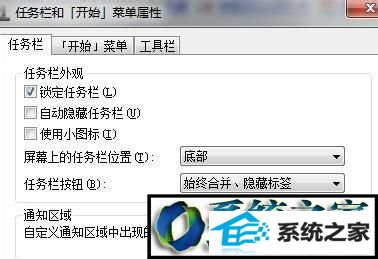
3、完成第二步之后,在“通知区域图标”窗口中点击“打开或关闭系统图标”;
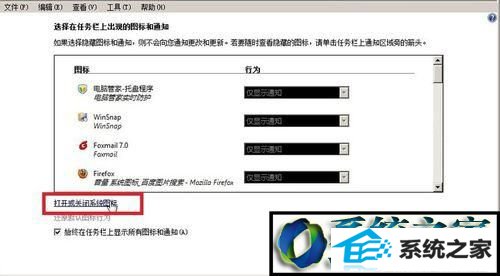
4、在“打开或关闭图标”窗口,我们发现那个声音的图标的行为是“关闭”状态,而且那个下拉菜单也不能使用,这个时候我们能排除是关闭了,然后我们继续操作;
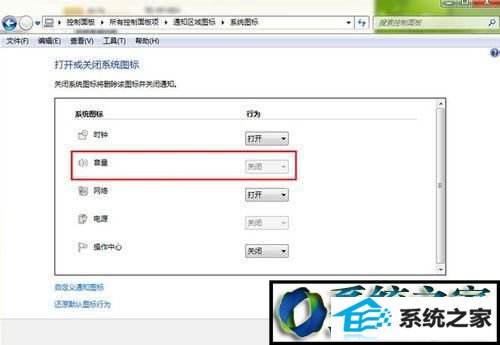
5、启动任务管理器,结束Explorer.exe进程;

6、点击任务管理器的“文件”菜单,新建一个任务,在输入框中输入Explorer.exe,然后点击“确定”按钮,这个时候任务栏就重启了,那个小喇叭也有了。

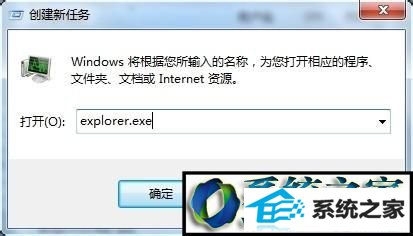
上述教程内容也就是win8系统桌面右下角小喇叭不见了怎么找回来的方法,要是你也遇到一样问题,参考上述几个步骤即可解决问题了。